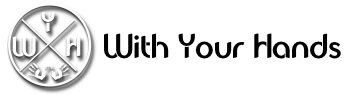TABLE DE CHEVET ARES La table de chevet Ares est un meuble polyvalent qui allie fonctionnalité et esthétique. Avec sa poignée en demi-cercle et sa teinte contrastante, elle apporte une touche d’élégance à n’importe quel intérieur. Dans cet article, nous vous proposons une réalisation simple de cette table de chevet, idéale pour ajouter du style à votre chambre.La réalisation de la table de chevet Ares est un projet simple qui permet d’ajouter une touche de style et d’élégance à votre chambre. Vous pourrez créer votre propre table de chevet personnalisée qui complétera parfaitement votre décor intérieur. N’hésitez pas à laisser libre cours à votre créativité en choisissant des teintes et des finitions qui correspondent à votre style et à vos préférences. Le plan est réalisé sans assemblages spécifiques. Je vous laisse le choix car chacun d’entre vous a des préférences (queues d’aronde, dominos, tourillons, etc.). Vous pouvez personnaliser et embellir cette création selon vos goûts et vos envies en utilisant les matériaux de votre choix. Si vous souhaitez réaliser cette magnifique table de chevet, je vous met à disposition le plan Sketchup ici. Plan Sketchup
Bezier Curve Tool L’outil de courbe de Bézier est utilisé pour modéliser des courbes lisses qui peuvent être redimensionnées indéfiniment et ne sont pas limitées aux contraintes de l’outil Arc, ce qui permet de créer des formes plus naturelles et complexes. Pour dessiner une courbe de Bézier : 1. Choisissez Dessiner > Courbes de Bézier.2. Cliquez pour définir un point de départ.3. Cliquez à nouveau pour définir le point d’arrivée de la ligne.4. Déplacez le curseur pour ajuster la première courbe.5. Cliquez pour appliquer la première courbe.6. Déplacez le curseur pour créer la deuxième courbe.7. Cliquez pour définir la deuxième courbe. L’outil de courbe de Bézier offre une flexibilité et une précision accrues par rapport à l’outil Arc, ce qui en fait un outil essentiel pour créer des formes complexes et organiques. Contrairement à l’outil Arc, qui est limité à des arcs de cercle prédéfinis, l’outil de courbe de Bézier permet de créer des courbes plus douces et plus naturelles. En utilisant les points de contrôle à chaque extrémité de la courbe, les utilisateurs peuvent ajuster la direction et l’amplitude de la courbe pour obtenir le résultat souhaité. Cela permet de créer des formes plus réalistes, telles que des courbes de routes sinueuses, des contours de terrain ou des formes organiques complexes. De plus, les courbes de Bézier peuvent être redimensionnées indéfiniment sans perdre leur qualité. Cela signifie que les utilisateurs peuvent agrandir ou réduire leurs courbes sans aucune distorsion, ce qui est particulièrement utile lors de la modélisation de formes à différentes échelles. L’outil de courbe de Bézier est donc un outil puissant pour les concepteurs et les modélisateurs, leur permettant de créer des courbes fluides et réalistes, tout en offrant une plus grande liberté créative par rapport aux méthodes traditionnelles de modélisation de courbes. Bezier Curve Tool Si vous souhaitez découvrir d’autres plugins, n’hésitez pas à consulter notre page Plugins SketchUp. Plugins Sketchup
ARCHITEXTURES (FREE) Architextures for SketchUp vous permet de créer des matériaux avec l’application web Architextures directement dans SketchUp. Les matériaux peuvent être importés instantanément, ce qui vous permet de tester immédiatement les options de matérialité pour votre conception, tout en évitant de devoir télécharger, importer et ajuster manuellement les matériaux. Les textures importées peuvent être modifiées ultérieurement en cliquant avec le bouton droit de la souris sur une face avec ce matériau assigné et en sélectionnant « Modifier avec Architextures » dans le menu contextuel. Développé en collaboration avec KG-dev. L’intégration d’Architextures dans SketchUp offre de nombreux avantages pour les concepteurs et les architectes. Tout d’abord, elle simplifie le processus de création de matériaux en permettant aux utilisateurs de le faire directement dans l’application SketchUp. Cela signifie qu’il n’est plus nécessaire de passer par des applications tierces ou de télécharger des matériaux préexistants. En outre, l’importation instantanée des matériaux permet aux utilisateurs de visualiser immédiatement les différentes options de matérialité pour leur conception. Cela facilite l’exploration de différentes combinaisons de matériaux, ce qui peut être essentiel pour prendre des décisions de conception éclairées. Un autre avantage majeur de cette intégration est la possibilité de modifier les textures importées ultérieurement. En cliquant simplement avec le bouton droit de la souris sur une face contenant un matériau spécifique, les utilisateurs peuvent accéder à l’option « Modifier avec Architextures » et apporter des ajustements ou des modifications aux textures existantes. Cela offre une flexibilité supplémentaire lorsqu’il s’agit de peaufiner les détails et d’obtenir le rendu souhaité. Architextures for SketchUp est un outil puissant qui simplifie la création et l’édition de matériaux dans SketchUp. Cette intégration directe avec l’application permet aux utilisateurs de gagner du temps, d’explorer rapidement différentes options de matérialité et de personnaliser leurs textures pour obtenir des rendus de conception de haute qualité. Regarder cette vidéo explicative réaliser par Sylvain de la chaine « Sylvain – Les Créateurs 3D » https://youtu.be/1v1FGdRtqtg?si=A8x_d7Nnt1-m_crj Si vous souhaitez télécharger Architextures, cliquez sur le bouton ci-dessous. Achitextures Si vous souhaitez découvrir d’autres plugins, n’hésitez pas à consulter notre page Plugins SketchUp. Plugins Sketchup
Témoignage J’ai eu la chance de suivre la formation FFMM « Fier de Faire Mes Meubles » dispensée par Samuel MAMIAS.Si vous êtes intéressé comme moi par cette formation, qui vous permettra de progresser à votre propre rythme dans vos réalisations, je vous invite à consulter son site tout en bois via ce lien. Je vous laisse ci-dessous visionner le témoignage que j’ai enregistré à la fin de cette formation. samuelmamias.com http://withyourhands.fr/wp-content/uploads/2024/03/Temoignage.mp4 Les conseils que je vous donne dans cette liste peuvent sembler simples à dire, mais ils peuvent être plus difficiles à mettre en pratique. Cependant, lorsque nous sommes vraiment déterminés, nous sommes capables de changer notre façon de penser. 1 – Il est important de ne jamais baisser les bras, même lorsque les obstacles semblent insurmontables. La persévérance est essentielle pour atteindre nos objectifs. 2 – Il est également crucial de ne jamais se décourager face aux échecs et aux difficultés. Chaque obstacle peut être une occasion d’apprendre et de grandir. 3 – De plus, il est important de ne jamais se précipiter. Prendre le temps nécessaire pour bien faire les choses permet d’obtenir de meilleurs résultats et d’éviter les erreurs. 4 – Enfin, il est crucial de ne jamais craindre le changement. Pensons différemment, sortons de notre zone de confort et soyons ouverts aux nouvelles idées et possibilités. En adoptant ces attitudes et en modifiant notre façon de penser, nous sommes capables de relever les défis et de réaliser nos aspirations.
Tabouret Pliable Le tabouret rétractable : un compagnon polyvalent pour votre atelier et votre maison. J’ai mis à votre disposition le plan SketchUp afin que vous puissiez le réaliser ou le modifier selon vos besoins et préférences. Plan Sketchup
CURIC ALIGN (FREE) Le plugin « Curic Align » est un outil qui facilite l’alignement précis des objets dans SketchUp. Il offre des fonctionnalités avancées pour aligner et distribuer des objets de manière précise et efficace. Avec le plugin Curic Align, vous pouvez effectuer les actions suivantes : Alignement : Vous pouvez aligner des objets les uns par rapport aux autres selon différents axes, tels que l’alignement horizontal, vertical, le centrage, etc. Cela vous permet de créer des compositions équilibrées et précises. Distribution : Vous pouvez distribuer des objets de manière égale sur un axe spécifique, que ce soit horizontalement ou verticalement. Cela est particulièrement utile lorsque vous souhaitez espacer uniformément des éléments tels que des fenêtres, des colonnes ou des poteaux. Répartition : Le plugin permet également de répartir des objets de manière égale entre deux objets de référence. Par exemple, vous pouvez répartir des éléments le long d’une ligne entre deux points d’ancrage. Alignement angulaire : L’outil Curic Align offre également la possibilité d’aligner des objets selon un angle spécifique. Cela peut être utile pour créer des compositions inclinées ou pour aligner des objets le long d’une ligne oblique. Le plugin Curic Align simplifie l’alignement précis des objets dans vos modèles, ce qui peut vous faire gagner du temps lors de la création et de la manipulation de vos conceptions. Regarder la vidéo explicative réalisée par la chaîne YouTube « TutorialsUp » https://youtu.be/8bAQBmyScb4?si=qJRzRJ4dVBwNCVdc Si vous souhaitez télécharger Curic Align, cliquez sur le bouton ci-dessous. Curic Align Si vous souhaitez découvrir d’autres plugins, n’hésitez pas à consulter notre page Plugins SketchUp. Plugins Sketchup
Coupe chant Un outil extrêmement utile lors de la réalisation de plaquages de chant sur vos projets. Cet outil a été conçu par J-Max et partagé sur le site de Thingiverse. Je vous fournis le lien ci-dessous si vous souhaitez l’imprimer. http://withyourhands.fr/wp-content/uploads/2024/03/Coupe-Chant-site.m4v Voici la description faite par son concepteur : Cet outil est une réalisation que j’aurais aimé avoir depuis longtemps ! Je l’apprécie vraiment. Il s’agit d’un outil durable qui fonctionne très bien. Il permet de réaliser une coupe parfaite en quelques secondes. Sa stabilité, notamment au démarrage, est excellente. Il est possible de retourner la lame lorsqu’elle s’émousse. Il peut découper des bandes d’une épaisseur allant jusqu’à 4 mm. Voici la liste des pièces nécessaires : – 2x Vis DIN912 M3x20mm– 2x Inserts en laiton M3 OD4,3 mm hauteur <6 mm (j’ai utilisé 4 mm)– 1x Lame de couteau utilitaire standard Si vous utilisez du bois dur comme matériau de cerclage, il vous faudra probablement une version gauche et une version droite. Pour obtenir la version gauche, il suffit de refléter les pièces dans votre logiciel de découpe. Paramètres d’impression : Imprimante : Prusa i3, CoreXY Radeaux : Non Supports : Non Résolution : N’importe laquelle Remplissage : Oui, plus il est élevé, mieux c’est (pensez à un outil durable) Remarques : Les supports nécessaires sont inclus dans le modèle (sur la pince en gros). Le corps doit être imprimé en position verticale, avec la face supérieure de la pince posée sur le lit. Post-impression : Il suffit de casser et de retirer les supports sur la partie pince. Nomenclature : – Lame de couteau utilitaire de 161 mm– Vis 2M4x30mm– Inserts en bronze 2M4 (64mm) lien de téléchargement
Cleanup3 Le plugin SketchUp « Cleanup » est un outil très utile pour les utilisateurs de SketchUp qui souhaitent nettoyer et optimiser leurs modèles 3D. Ce plugin permet de détecter et de supprimer les éléments indésirables tels que les géométries redondantes, les arêtes non jointes, les faces inversées, les composants inutilisés, les matériaux non assignés, etc. L’une des principales fonctionnalités de Cleanup est la suppression des géométries redondantes. Lorsque vous modélisez dans SketchUp, il peut arriver que des lignes et des faces se chevauchent ou se croisent, ce qui crée une géométrie superflue. Cleanup identifie ces éléments et les supprime, ce qui permet de simplifier le modèle et d’améliorer les performances. Le plugin Cleanup permet également de corriger les faces inversées. Dans SketchUp, les faces doivent être orientées correctement pour que les matériaux et les textures s’affichent correctement. Cleanup détecte les faces inversées et les corrige automatiquement, évitant ainsi les problèmes d’affichage. Cleanup offre également des fonctionnalités pour supprimer les arêtes non jointes, fusionner les vertices adjacents, simplifier les courbes et les lignes, et bien plus encore. Ces outils permettent de nettoyer et de rationaliser les modèles, ce qui facilite la modification et l’édition ultérieures. En outre, Cleanup peut également supprimer les composants inutilisés, les matériaux non assignés et les calques vides, ce qui permet de réduire la taille du fichier et d’améliorer les performances globales du modèle. En résumé, le plugin Cleanup pour SketchUp est un outil précieux pour nettoyer et optimiser les modèles 3D. Il permet de supprimer les éléments indésirables, de corriger les erreurs de géométrie et de simplifier les modèles, améliorant ainsi les performances et la qualité globale du projet. Si vous souhaitez télécharger CleanUp3, cliquez sur le bouton ci-dessous. CleanUp3 Regarder la vidéo explicative réaliser par la chaine Youtube Apprendre Sketchup https://www.youtube.com/watch?v=9YeGPYz_dCg Si vous souhaitez découvrir d’autres plugins, n’hésitez pas à consulter notre page Plugins SketchUp. Plugins Sketchup
1001bit Tools Le plugin SketchUp « 1001bit Tools » est un ensemble d’outils puissants conçus pour faciliter la modélisation architecturale dans SketchUp. Ce plugin offre une large gamme de fonctionnalités et d’outils spécialisés qui permettent aux utilisateurs de créer rapidement des éléments architecturaux complexes. L’un des principaux avantages de 1001bit Tools est sa vaste collection d’outils dédiés à la modélisation d’éléments architecturaux courants tels que les escaliers, les fenêtres, les portes, les toits en pente, les murs incurvés, les balustrades et bien plus encore. Ces outils permettent de gagner un temps considérable en automatisant les tâches de modélisation répétitives et en fournissant des fonctionnalités avancées pour des éléments spécifiques. En plus de la modélisation d’éléments, 1001bit Tools propose également des fonctionnalités pour générer des formes complexes telles que des formes en L, en U, en T, en X et bien d’autres. Ces outils sont particulièrement utiles pour la création rapide de bâtiments et de structures architecturales variées. Un autre avantage majeur de 1001bit Tools est sa bibliothèque de composants préfabriqués. Ce plugin offre un vaste choix de composants prêts à l’emploi, tels que des meubles, des véhicules, des arbres, des personnes, etc. Ces composants peuvent être utilisés pour enrichir les modèles et faciliter la création de scènes réalistes. En résumé, le plugin 1001bit Tools est un outil essentiel pour les architectes et les concepteurs utilisant SketchUp. Il propose une collection d’outils spécialisés pour la modélisation d’éléments architecturaux, permettant ainsi de gagner du temps et de simplifier le processus de conception. Avec ses fonctionnalités avancées et sa bibliothèque de composants, ce plugin offre une solution complète pour la modélisation architecturale dans SketchUp. Regardez ci-dessous la vidéo réalisée par la chaine Youtube Sketchup for Kitchen Designers. https://youtu.be/IIV1AvrjxIQ?si=OcmTE810LDXVWba9 En plus des fonctionnalités de modélisation d’éléments architecturaux et de génération de formes complexes, le plugin 1001bit Tools propose également d’autres fonctionnalités pour faciliter le processus de conception dans SketchUp. Voici quelques-unes de ces fonctionnalités supplémentaires : 1. Création de toits : Le plugin offre des outils spécifiques pour la création de toits en pente, de toits à plusieurs pans, de toits arrondis et bien plus encore. Ces outils permettent de générer rapidement des toits complexes en ajustant les dimensions et les angles selon les besoins. 2. Gestion des étages : 1001bit Tools propose des fonctionnalités pour la création et la gestion des étages dans les modèles. Vous pouvez facilement ajouter, supprimer ou modifier des étages, ainsi que les éléments architecturaux associés à chaque étage. 3. Création de sections : Le plugin permet de générer des sections de modèles pour une visualisation plus détaillée. Vous pouvez créer des sections planes ou en coupe pour examiner l’intérieur des bâtiments, les détails de construction et d’autres aspects spécifiques du modèle. 4. Outils de mesure : 1001bit Tools propose des outils de mesure avancés pour effectuer des mesures précises dans le modèle. Vous pouvez mesurer des distances, des angles, des surfaces et d’autres dimensions pour vérifier les dimensions et les proportions de votre conception. 5. Outils de positionnement : Le plugin offre des fonctionnalités pour positionner rapidement et précisément des éléments dans le modèle. Vous pouvez aligner des objets, les répartir de manière équidistante, les copier le long d’un chemin, les faire pivoter selon des angles spécifiques, etc. 6. Personnalisation des paramètres : 1001bit Tools permet aux utilisateurs de personnaliser divers paramètres pour adapter les outils à leurs besoins spécifiques. Vous pouvez ajuster les dimensions, les angles, les épaisseurs et d’autres paramètres pour obtenir les résultats souhaités. En résumé, le plugin 1001bit Tools offre une gamme étendue de fonctionnalités pour faciliter la modélisation architecturale dans SketchUp. En plus de la modélisation d’éléments architecturaux, il propose des outils pour la création de toits, la gestion des étages, la création de sections, la mesure précise, le positionnement d’objets et la personnalisation des paramètres. Ces fonctionnalités supplémentaires permettent aux utilisateurs d’optimiser leur flux de travail et d’obtenir des conceptions plus précises et détaillées. 1001bit Tools Si vous souhaitez découvrir d’autres plugins, n’hésitez pas à consulter notre page Plugins SketchUp. Plugins Sketchup
Solid Inspector Le plugin SketchUp « Solid Inspector » est un outil extrêmement utile pour les utilisateurs de SketchUp qui travaillent avec des modèles 3D nécessitant une géométrie solide et sans erreurs. Ce plugin permet de vérifier rapidement et facilement si un modèle est « solide » ou s’il présente des problèmes de géométrie. L’un des principaux avantages de Solid Inspector est sa capacité à identifier et à résoudre les problèmes courants liés à la géométrie non solide dans SketchUp. Il peut détecter des erreurs telles que les faces non fermées, les arêtes et les faces superposées, les intersections non désirées, les trous non comblés, etc. En identifiant ces problèmes, le plugin facilite la correction des erreurs de géométrie et permet de créer des modèles 3D de meilleure qualité. Solid Inspector offre également une fonctionnalité pratique qui permet de réparer automatiquement les problèmes de géométrie identifiés. Il peut fusionner des arêtes, combler des trous et effectuer d’autres opérations de réparation pour obtenir une géométrie solide. Cela permet d’économiser un temps considérable, car les utilisateurs n’ont pas besoin de corriger manuellement chaque erreur détectée. En outre, Solid Inspector fournit des informations détaillées sur les erreurs de géométrie détectées, ce qui permet aux utilisateurs de comprendre exactement où se situent les problèmes et comment les résoudre. Il peut s’agir d’un outil précieux pour les utilisateurs moins expérimentés qui souhaitent apprendre à créer des modèles solides dans SketchUp. En résumé, le plugin Solid Inspector est un outil essentiel pour les utilisateurs de SketchUp qui travaillent avec des modèles 3D nécessitant une géométrie solide. Il permet de détecter rapidement et de résoudre les erreurs de géométrie courantes, ce qui facilite la création de modèles de meilleure qualité. Grâce à ce plugin, les utilisateurs peuvent optimiser leur processus de modélisation et obtenir des résultats plus précis et plus fiables. Le plugin est gratuit et téléchargeable dans l’extension Warehouse. Regardez ci-dessous la vidéo réalisée par le développeur. https://www.youtube.com/watch?v=wkj5RQn17Vs&t=2s Si vous souhaitez découvrir d’autres plugins, n’hésitez pas à consulter notre page Plugins SketchUp. Plugins Sketchup